kingpombär
Neuling
Thread Starter
- Mitglied seit
- 28.06.2006
- Beiträge
- 546
Hallo zusammen,
mein Alice Router / Modem / VOIP-Gerät ist eine absolute Katastrophe. Wenn ich mit voller Geschwindigkeit herunterlade, kann ich über die VOIP-Funktion nicht mehr störungsfrei telefonieren. Auch Websites lassen sich manchmal nicht mehr öffnen. Lädt ein Rechner herunter, kommt kein anderer mehr richtig ins Internet.
Deshalb möchte ich das Gerät nun ersetzen. Momentan hängt das IAD direkt an der Telefonbuchse. Daran sind dann ein Rechner, mein analoges Telefon und ein WLAN Access Point (TP-Link TL-WR841ND) angeschlossen.
Meine Idee ist es nun, mir einen WLAN-Router samt Modem zu kaufen. Dieser soll dann direkt über die Telefonbuchse die Internetverbindung herstellen. Das IAD möchte ich dann daran anschließen, um weiterhin telefonieren zu können. Da die VOIP-Zugangsdaten bei Alice wohl an das Gerät gebunden sind, kann ich darauf nicht ganz verzichten.
Meine Fragen sind nun:
Im Netz habe ich leider keine brauchbaren Antworten auf meine Fragen gefunden. Ich hoffe ihr könnt mir weiterhelfen.
Vielen Dank im Voraus!!
mein Alice Router / Modem / VOIP-Gerät ist eine absolute Katastrophe. Wenn ich mit voller Geschwindigkeit herunterlade, kann ich über die VOIP-Funktion nicht mehr störungsfrei telefonieren. Auch Websites lassen sich manchmal nicht mehr öffnen. Lädt ein Rechner herunter, kommt kein anderer mehr richtig ins Internet.
Deshalb möchte ich das Gerät nun ersetzen. Momentan hängt das IAD direkt an der Telefonbuchse. Daran sind dann ein Rechner, mein analoges Telefon und ein WLAN Access Point (TP-Link TL-WR841ND) angeschlossen.
Meine Idee ist es nun, mir einen WLAN-Router samt Modem zu kaufen. Dieser soll dann direkt über die Telefonbuchse die Internetverbindung herstellen. Das IAD möchte ich dann daran anschließen, um weiterhin telefonieren zu können. Da die VOIP-Zugangsdaten bei Alice wohl an das Gerät gebunden sind, kann ich darauf nicht ganz verzichten.
Meine Fragen sind nun:
- Wird das ganze so klappen? Oder gibt es bei den DSL-Zugangsdaten eine ähnliche Einschränkung wie bei den VOIP-Einstellungen?
- Kann das IAD überhaupt die VOIP-Verbindung herstellen, wenn ich es nur über LAN hinter einen anderen Router klemme?
- Brauche ich dann auch noch einen Splitter? Im Moment ist vor dem IAD keiner.
Im Netz habe ich leider keine brauchbaren Antworten auf meine Fragen gefunden. Ich hoffe ihr könnt mir weiterhelfen.
Vielen Dank im Voraus!!
Zuletzt bearbeitet:



 .
.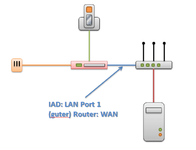
 .
.  .
.